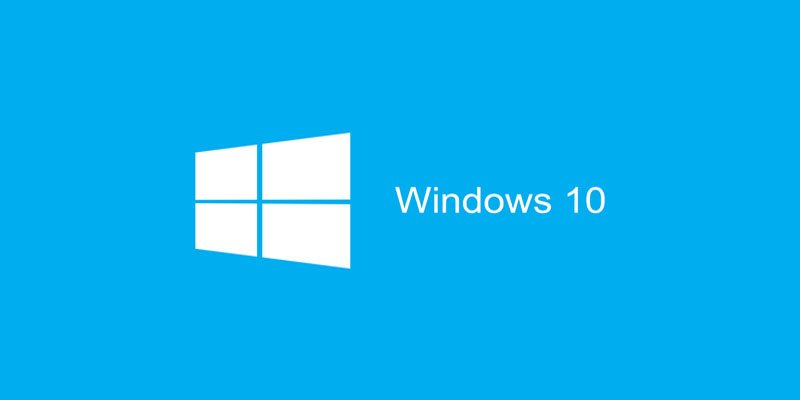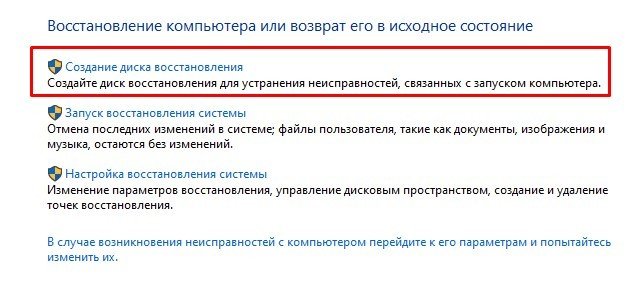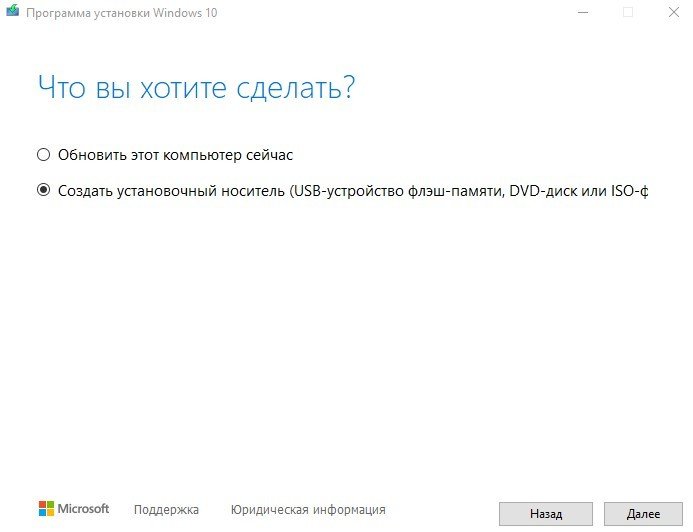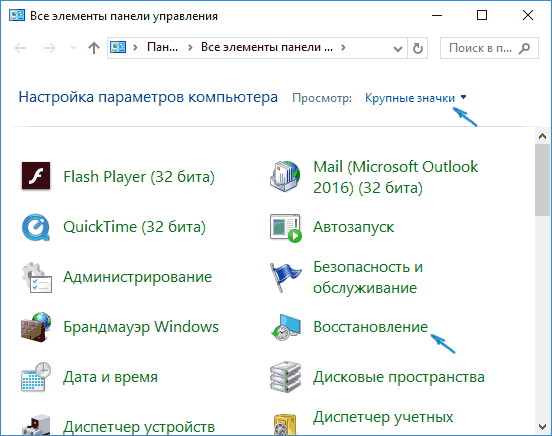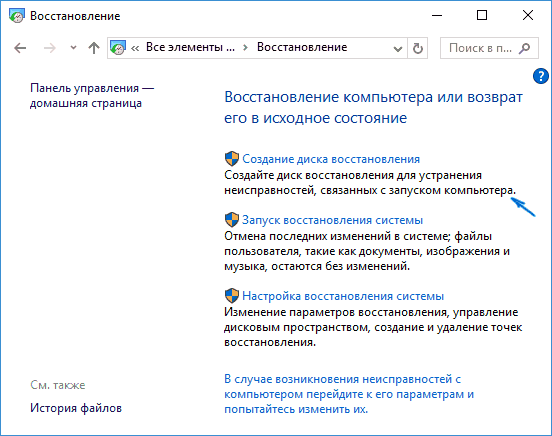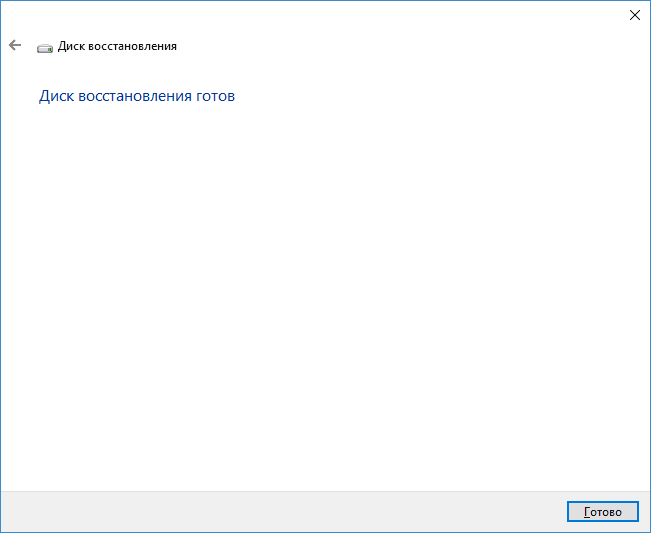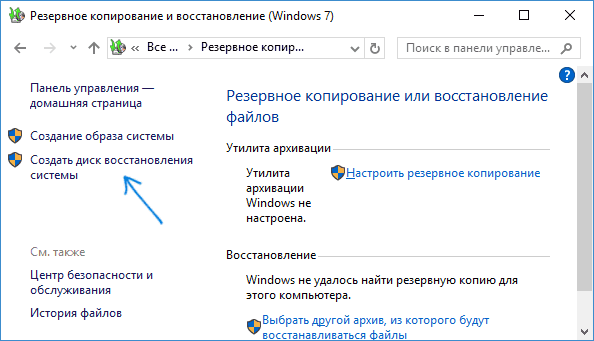Как создать и использовать диск восстановления Windows 10
Когда дело доходит до операционных систем, Windows 10 более надежна, чем все, что Microsoft когда-либо создавала ранее. Windows 10 очень надежная операционная система, но с ней, как и с любой другой ОС могут произойти сбои в системе. Поэтому каждому пользователю рекомендуется создать диск восстановления Windows.
На самом деле, создание этого диска не просто хорошо для резервного копирования. Установка свежей копии Windows 10 — один из лучших способов ускорить работу вашего компьютера, а диск восстановления позволяет сделать это быстро и легко.
Диск восстановления Windows 10 — это как страховка для вашего компьютера. С этим диском вы можете быстро начать работу без потери данных или производительности.
Для создания диска восстановления Windows 10 вам понадобится USB-накопитель объемом 8-16 ГБ или DVD диск. Вы можете сделать это одним из двух способов: создать диск восстановления непосредственно в Windows или использовать инструмент Media Creation Tool.
Создать диск восстановления в Windows 10
Это самый простой способ создания диска восстановления, который занимает около 15-20 минут в зависимости от скорости вашего компьютера и объема данных.
- Перейдите в «Панель управления» и «Восстановление».
- Выберите «Создание диска восстановления» и вставьте USB накопитель или DVD диск.
- Если вы хотите выполнить резервное копирование системных файлов, убедитесь, что флажок на этом пункте установлен, прежде чем нажимать «Далее».
- Подождите, пока Windows обнаружит диск и отобразит его, а затем нажмите «Далее». Все данные на USB-накопителе будут удалены, так как накопитель должен быть пустым.
- Следуйте указаниям мастера для создания диска восстановления, а затем дайте ему время для его создания.
Создание диска восстановления Windows 10 с помощью Media Creation Tool
Media Creation Tool — это очень полезная программа от Microsoft, которая позволяет вам создавать загрузочный образ Windows 10, чтобы использовать его для восстановления вашего компьютера.
- Скачайте и откройте инструмент Media Creation Tool.
- Выберите «Создать установочный носитель».
- Далее выберите язык, версию Windows 10 и разрядность или отметьте галочкой «Использовать рекомендуемые параметры для этого компьютера». Вы должны сделать это правильно, иначе диск не будет работать.
- Выберите носитель, USB накопитель или ISO файл для записи на DVD диск.
- Подождите, пока Windows загрузит необходимые файлы и создаст диск.
Использование Microsoft Media Creation Tool означает, что вы получаете совершенно новый и обновленный образ Windows 10.
Как использовать диск восстановления Windows 10
Если с вашим компьютером что-то не так, вам нужно знать, как использовать новый диск восстановления Windows 10. К счастью, это очень просто.
- Вставьте диск восстановления, и выключите компьютер.
- Включите компьютер и выберите опцию загрузки с диска восстановления в появившемся расширенном меню загрузки. Если это меню не появляется, зайдите в BIOS и выберите загрузку с диска восстановления.
- Выберите «Устранение неполадок и восстановление с диска».
- Следуйте подсказкам, чтобы разрешить Windows восстановить систему с помощью диска восстановления.
Ваш компьютер будет использовать данные, хранящиеся на диске восстановления, чтобы восстановиться и вернуться в рабочее состояние. Процесс может занять некоторое время. Многое зависит от того, сколько данных у вас на диске восстановления и насколько быстрый ваш компьютер. В среднем процесс длится от 10 до 20 минут.
Другие варианты резервного копирования Windows 10
Вы также можете использовать стороннее программное обеспечение для клонирования вашей системы. Как правило, это приложения премиум-класса, которые будут напрямую копировать ваш жесткий диск и постепенно воссоздавать его на другом диске. Если у вас есть дополнительный диск, тогда это отличный вариант.
Недостатком подобного способа является то, что большая часть такого программного обеспечения, необходимого для создания клона, стоит денег, а также вам будет необходим запасной жесткий диск. Есть и бесплатные программы, которые могут выполнить эту работу, но с огромным количеством ограничений.
Вывод
Если вы проводите много времени за своим компьютером, тогда создание диска восстановления для вас не составит труда. Да, вам понадобится USB-накопитель или чистый DVD-диск и 20 минут вашего времени. Но взамен вы получите диск восстановления, с помощью которого сможете быстро восстановить неисправный компьютер.
Диск восстановления Windows 10
Диск восстановления Windows 10 является важным оружием в случае, если вы столкнетесь с проблемами вашего ПК. Инструмент создания диска восстановления, называется Recovery Media Creator, который Microsoft все таки сохранила, как это было в предыдущей версии операционной системы.
В этом уроке мы покажем вам, как использовать Recovery Media Creator, и как создать диск восстановления на флэшку — памяти USB или на внешнем жестком диске.
Как создать Диск восстановления на флешке
Первое, что вам нужно сделать, это подключить к вашему компьютеру, карту памяти USB или внешний жесткий диск, на котором вы хотите создать диск восстановления Windows 10. Как только система обнаружит его, перейдите в окно поиска и введите «Recovery». В списке результатов нажмите на «Диск восстановления».
Чтобы запустить процесс создания диска восстановления, жмем «Далее». Система начнет поиск USB — устройства флеш-памяти. После обнаружения выведет все доступные диски и предупреждение, что устройство должно вмещать не менее 8 ГБ, а все данные, если таковые есть — будут удалены.
Кроме того, вы увидите флажок с надписью «Резервное копирование системных файлов на диск восстановления». Если вы включите его, то эта опция будет копировать все системные файлы на диске восстановления, в противном случае он будет копировать только основные системные файлы. Убедитесь, что у вас нет каких — либо данных, оставшихся на диске, потому что все это будет стерта в этом процессе.
Выберите диск, на котором вы хотите иметь инструменты восстановления, и нажмите кнопку «Далее». Вы получите предупреждающее сообщение, которое будет удалено все на диске. Это ваш последний шанс, чтобы сохранить найденные данные на нем. Когда вы будете готовы, чтобы начать процесс, нажмите «Создать». Диск будет отформатирован и средства восстановления системы скопированы на него. Этот процесс может занять от 10 минут или больше.
Теперь у вас есть диск восстановления, который сохранит вас от неприятностей в случае, если ваша Windows 10 подведет. Как вы можете видеть, Recovery Media Creator представляет собой удобный и простой в использовании инструмент.
Диск восстановления Windows 10
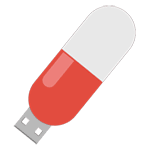
Диск восстановления Windows 10 способен помочь в случае самых различных проблем с системой: когда она не запускается, стала неправильно работать, требуется восстановить систему, выполнив сброс (возврат компьютера в исходное состояние) или использовав заранее созданную резервную копию Windows 10.
Во многих статьях на этом сайте есть упоминание диска восстановления, как одного из инструментов решения проблем с компьютером, а потому и было решено подготовить данный материал. Все инструкции, имеющие отношение к восстановлению запуска и работоспособности новой ОС вы можете найти в материале Восстановление Windows 10.
Создание диска восстановления Windows 10 в панели управления
В Windows 10 предусмотрен простой путь сделать диск восстановления или, вернее USB флешку через панель управления (способ для CD и DVD также будет показан далее). Делается это в несколько шагов и минут ожидания. Отмечу, что даже если ваш компьютер на запускается, вы можете сделать диск восстановления на другом ПК или ноутбуке с Windows 10 (но обязательно с той же разрядностью — 32-бит или 64-бит. Если у вас нет другого компьютера с 10-кой, в следующем разделе описывается, как обойтись без него).
- Зайдите в панель управления (можно кликнуть правой кнопкой мыши по Пуску и выбрать нужный пункт).
- В панели управления (в пункте Просмотр установите «Значки») выберите пункт «Восстановление».
- Нажмите «Создание диска восстановления» (требуются права администратора).
- В следующем окне вы можете отметить или убрать пункт «Выполнить резервное копирование системных файлов на диск восстановления». Если сделать это, то будет занят значительно больший объем места на флешке (до 8 Гб), зато, упростится сброс Windows 10 в исходное состояние, даже если встроенный образ восстановления был поврежден и требует вставить диск с отсутствующими файлами (т.к. необходимые файлы будут находиться на накопителе).
- В следующем окне выберите подключенную флешку, из которой будет создан диск восстановления. Все данные с нее будут удалены в процессе.
- И, наконец, дождитесь, когда создание флешки будет завершено.
Готово, теперь у вас в наличии есть диск восстановления, поставив загрузку с которого в БИОС или UEFI (Как зайти в БИОС или UEFI Windows 10, или используя Boot Menu) вы можете войти в среду восстановления Windows 10 и выполнить многие задачи по реанимации системы, включая откат ее к изначальному состоянию, если ничто другое не помогает.
Примечание: вы можете продолжать пользоваться USB накопителем, из которого сделали диск восстановления, для хранения своих файлов, если есть такая необходимость: главное, чтобы в результате не оказались затронуты уже размещенные там файлы. Например, вы можете создать отдельную папку и пользоваться только ее содержимым.
Как создать диск восстановления Windows 10 на CD или DVD
Как можно заметить, в предыдущем и основном для Windows 10 способе создания диска восстановления, под таким диском подразумевается только флешка или иной USB накопитель, без возможности выбрать CD или DVD для этой цели.
Однако, если вам требуется сделать диск восстановления именно на компакт-диске, такая возможность всё еще присутствует в системе, просто в немного другом расположении.
- В панели управления откройте пункт «Резервное копирование и восстановление».
- В открывшемся окне средств резервного копирования и восстановления (при этом не придавайте значения тому, что в заголовке окна указано Windows 7 — диск восстановления будет создан именно для текущей установки Windows 10) слева нажмите «Создать диск восстановления системы».
После этого вам останется выбрать привод с чистым диском DVD или CD и нажать «Создать диск» для записи диска восстановления на оптический компакт диск.
Его использование не будет отличаться от создаваемой в первом способе флешки — достаточно поставить загрузку с диска в BIOS и загрузить компьютер или ноутбук с него.
Использование загрузочной флешки или диска Windows 10 для восстановления
Сделать загрузочную флешку Windows 10 или установочный диск DVD с этой ОС проще простого. При этом, в отличие от диска восстановления, возможно практически на любом компьютере, вне зависимости от версии установленной на нем ОС и состоянии ее лицензии. При этом такой накопитель с дистрибутивом можно потом использовать на проблемном компьютере как диск восстановления.
- Поставьте загрузку с флешки или диска.
- После загрузки, выберите язык установки Windows
- В следующем окне внизу слева выберите пункт «Восстановление системы».
В результате вы попадете в ту же среду восстановления Windows 10, что и при использовании диска из первого варианта и сможете выполнить все те же действия по исправлению проблем с запуском или работой системы, например, использовать точки восстановления системы, проверить целостность системных файлов, восстановить реестр с помощью командной строки и не только.
Как сделать диск восстановления на USB — видео инструкция
И в заверешение — видео, в котором все описанное выше показано наглядно.
Ну а если у вас остались вопросы — не стесняйтесь задавать их в комментариях, я буду стараться отвечать.
А вдруг и это будет интересно:
Почему бы не подписаться?
Рассылка новых, иногда интересных и полезных, материалов сайта remontka.pro. Никакой рекламы и бесплатная компьютерная помощь подписчикам от автора. Другие способы подписки (ВК, Одноклассники, Телеграм, Facebook, Twitter, Youtube, Яндекс.Дзен)
Привет у меня такая проблема установил винду 10 она стала обновляться и устанавливать свои драйвера после чего я не дождался и решил перезагрузить ноутбу и получилось так что он теперь включается загорается экран эмблема ноутбука и выключается что делать подскажи пожалуйста ?
Ну, наверное, тут самое верное решение — заново установить.
Здравствуйте , Dmitry !
Я раньше постоянно делал резервную копию через пункт Резервное копирование и восстановление и просто сохранял эти архивы на диске D. В случае обвала системы (когда даже точки восстановления уже не помогают) я запускал восстановление из этих архивов. Всё проходило успешно. Но, вот в последнее время мне даже не удаётся сделать архивацию без ошибки. По завершении архивации система выдаёт мне:
Последнее резервное копирование выполнено с ошибками , нажимаю напротив кнопку Дополнительно — в окне отображается :
Проверка архива
Сервер RPC недоступен
Время архивации *
Расположение архива:Локальный диск С
Код ошибки: 0х800706ВА
Архив всё таки есть, но почему с такой ошибкой (я обеспокоен тем — восстановится ли система из этой резервной копии , если архивация вечно с ошибкой?)
В службах нашёл службу Локатор удалённого вызова процедур (RPC) Было установлено Запуск -Вручную . Переключил на автоматически и запустил. Снова запустил Резервное копирование и снова архивация произошла с ошибкой. Можно ли как-то это исправить?
Пытаюсь выполнить Восстановление с usb флешки с windows 10 после ввода всех команд пишет что
Защита ресурсов Windows не удаётся запустить службу восстановления
Что посоветуете? Пожалуйста
Т.е. компьютер именно с флешки запускаете? Или «внутри» Windows пытаетесь? Нужно загрузиться с флешки и там, по идее, такой проблемы не должно быть… а если есть, я теряюсь в догадках, что это может быть.
Помогите, перерыл весь интернет, запросы в гугл уже как только не писал. Не могу нигде найти инфу об этом сбое.
В двух словах: делаю ВСЁ как на первой инструкции, но выбора накопителя так и не появляется (на 5 шаге).
Да, все флешки отформатированы, да, все флешки в FAT32, да, все больше 8Гб по объёму. Но никакого выбора. И да, пытался подключать внешний хард.
Ноутбук LENOVO YOGA 300-11ibr
Windows 10 v1803 x64 пакет KB4023057
А флешки в проводнике или управлении дисками видны как «съемный накопитель» или как «локальный диск»? если второе, то в этом дело вероятнее всего.
У меня вместо букв кругом какие-то квадратики подпапками на рабочем столе в любом месте куда не зайти. Операционная система Windows 10 Помогите пожалуйста подскажите что делать пробовал откатить до начального состояния получается какая-то ошибка.
Здравствуйте.
А если не до начального состояния, а точки восстановления? (Панель управления — восстановление системы — начать восстановление).
И: есть соображения, после чего так могло произойти? (по описанию больше всего похоже на подмену системного шрифта, но не уверен).
Добрый день. У меня такой вопрос следующего характера.
У меня Windows 10 Корпоративная. Я сделал бэкап встроенным приложением.
А теперь вопрос, если вдруг я снесу винду, отформатирую диск, и начну заново устанавливать windows, она восстановится полностью? т.е. со всеми своими разделами, программами которые у меня установлены, типа adobe и т.д.?
После того как я сделаю архивацию (бекап), нужно создать диск восстановления (usb накопитель), и после того как я полностью отформатирую диск С, я смогу заново установить ее с помощью диска восстановления который создал при бэкапе?
Буду вам признателен за развернутый ответ.
Здравствуйте.
1. Если у вас не было дополнительных разделов (т.е. Диск D условный и т.п.), то да, после восстановления восстановится системный и скрытые системные разделы, включая программы.
2. Диск восстановления на одном диске (флешке), бэкап уже есть на другом — верно я понял? Да, так будет ок. А вот если начать диск восстановления делать на диск где уже есть бэкап, то может быть не ок.
3. Но очень осторожно, встроенные средства восстановления частенько сбоят, не всегда нормально работает.
Бэкап сделал с диска С и сохранил на диск D.
На данном этапе не смог пока создать диск востановления встроенным помощником, описанным на вашем сайте. У меня виден только dvd-rom, а флэшки не видно. Может я не в той файловой системе отформатировал, я форматировал в exfat. И как мне форматировать флэшку чтоб было GPT?
Он сам должен её форматировать на этапе создания диска восстановления. А причина, по которой не видит может быть в том, что она в системе определяется не как съемный накопитель, а как локальный диск (такое бывает).
Нет, не правильно, всё равно система не видит флешку, хоть она и обозначена как съёмный накопитель, у меня тоже самое, отображается только дисковод DVD, а флешки не отображаются вообще!
На флешке единственный раздел? Если не уверены, попробуйте так: https://remontka.pro/delete-partitions-usb/
Здравствуйте, хочу создать образ системы, но на вкладке выбора дисков (windows 10), «галочка» стоит на системном диске и на другом диске (не имеющем отношения к системе) и она не снимается, как быть?
Здравствуйте. Такое случается, когда какие-то системные файлы находятся на другом диске или в том случае, когда загрузчик ОС на нем находится (последнее легко проверить: запустите управление дисками — Win+R, ввести diskmgmt.msc и посмотрите в диаграмме внизу: диск C расположен «до» того второго диска или после него. Если после, а загрузка — Legacy, вполне вероятно дело именно в загрузчике. Но это поверхностный анализ, тут нужно подробнее смотреть).
Восстановил на флешку диск, что делать дальше
Дмитрий здравствуйте. Подскажите пожалуйста. Я хочу сделать диск восстановления через панель управления со всеми программами и настройками на старом ноутбуке и далее воспользоваться этим диском на новом ноутбуке. Чтобы заново не загружать программы и т.д. Идея вообще моя разумная? Или диски восстановления нужны только для восстановления того же компьютера, а на другой они не встанут/система будет работать не стабильно?
Здравствуйте.
Иногда такой подход срабатывает. Но чаще возникают проблемы, особенно на ноутбуках, как в вашем случае и если оборудование значительно отличается (драйверы, записи в реестре многие зависят от конкретного оборудования — часть из них успешно инициализируется по-новому, часть — нет).
Т.е. я бы рекомендовал бы все-таки выделить время на установку вручную в этом сценарии.
Здравствуйте!
На планшете QUMO Vega 8008W 10-й Виндовс. Из-за обновлений, от которых не получается отказаться, диск переполнился, и после перезапуска планшет зависает на старте, вероятно, пытается установить обновления, а некуда.
Сделал загрузочную флешку. После попытки загрузки с флешки появляется список каких-то команд:
fs1 HardDisk — Alias hd11d blk1
fs2
blk4
Press ESC… to skip startup.nsh, any other key to kontinue.
Shell
И на этом всё…
Какой выход?
Спасибо.
Здравствуйте.
А каким образом вы делали загрузочную флешку (просто не совсем ясно, это от планшета список команд или на флешке они записаны).
В любом случае, по идее один из пунктов fs1-fs2 и т.п. должен соответствовать вашей флешке.
Здравствуйте.
А каким образом вы делали загрузочную флешку»
Здравствуйте, Dmitry!
Отвечаю:
Делал всё по:
(ссылка)
(думаю, так точнее, чем был бы мой пересказ)
а там ведь несколько способов описано. Первым делали или каким-то другим? Если другим, то попробуйте первым сделать.
А у меня при создании флешки для восстановления пишет что ошибка создания. Флешка рабочая на 32 гб
При нажатии Создать диск восстановления у меня есть возможность создать двд-диск, а возможности выбрать для создания флешку нету. От версии Windows наверное зависит, да? Или у меня Windows кривая?
Windows 10 (1511 сборка 10586.1176)
Здравствуйте. Должна и флешка создаваться. Почему может не предлагать: если флешка не подключена или определяется системой не как съемный накопитель, а как локальный диск.
Флешка у меня подключена и определяется как съёмный носитель (т.е. на нижней панели есть возможность её безопасного извлечения), в общем всё корректно, и я попробовал три разные флешки — по-видимому, этой функции у меня нет, система просит исключительно чистый двд-диск. В результате создал загрузочную флешку с помощью Media Creation Tool, что также даёт возможность запускать среду восстановления.
Добрый день, Дмитрий. Воспользовался Вашей инструкцией, сделал диск для восстановления на своём внешнем диске и ПОТЕРЯЛ ВСЮ ИНФОРМАЦИЮ, которая там была. Сейчас, когда перечитываю вашу инструкцию, вижу что написано «данные будут потеряны». Но для меня эта информация почему-то в первый раз осталась незамеченой, хотя она важнейшая (!)
Прежде всего, хочу предупредить всех: СОХРАНЯЙТЕ ДАННЫЕ перед тем как делать установочный диск на USB, а лучше используйте пустую флешку.
К вам же ДМИТРИЙ, БОЛЬШАЯ ПРОСЬБА ПОМОЧЬ восстановить информацию — пробовал уже много чем, всё бесполезно. В сети пишут что данные после такой операции не восстановить. Вы тоже так думаете?
Здравствуйте.
Шансы есть, может не полностью, но частично. В вашей ситуации рекомендую начать с DMDE — https://remontka.pro/dmde-data-recovery/
Здравствуйте, подскажите пожалуйста, если я сначала сделал образ восстановления системы а теперь хочу из него сделать диск или флешку восстановления? то как это можно сделать из образа?! Возможно ли это вообще?!
Здравствуйте. Образ восстановления и диск восстановления (если мы говорим о созданных средствами системы) — совсем разные вещи.
1. Образ восстановления содержит вашу систему, все файлы, программы и прочее. И он не загрузочный, т.е. с него загрузиться нельзя.
2. Диск (флешка) восстановления загрузочная и содержит набор инструментов для восстановления работы испорченной системы на компьютере, но не содержит самой системы.
Т.е. с помощью 2, например, мы можем использовать 1. Но превратить 2 в 1 — нет.
Большое спасибо! Но я как раз хочу создать из 1 -> 2 . Т.е. образ восстановления я сделал давно (и там сразу предлагалось сделать и диск (флешку) восстановления, но на тот момент я посчитал это не нужным. Создал отдельный том диска и сохранил туда полный образ восстановления системы и забыл про это. Через n-колличество времени у меня слетела Windows, я переустановил новую, не стал восстанавливать из образа. А теперь из того старого образа хочу сделать флешку восстановления и поставить это все на другой пк. Я так понял что даже файлы мои некоторые останутся — из за них то собственно и возня. Реально ли такое сделать?! Возможно ли ?! При чем обязательно ли перед этим ставить на другой комп винду? или можно будет сразу с этого образа восстановления сделать загрузочную флешку и с нее поставить как бы?! Извините за такую долгую переписку, не знал как легче объяснить (если это можно назвать легким 🙂 )… Не обделите вниманием, подскажите пожалуйста, как быть и что делать!
А… ну в этом случае можно так: создаем стандартными средствами диск восстановления. А потом просто туда копируем образ восстановления (если влезет). И по идее (но тут не 100%, нужно бы проверить, допускаю возможность, что не сработает) мы сможем загрузиться с флешки, выбрать на ней нужный образ и восстановиться.
И такой еще вопрос, — в образе системы хранятся личные файлы которые были в тот момент на локальном диске?! музыка, фотографии?!
В полном образе — да, хранятся.
Добрый день! У меня при создании диска восстановления отображается только диск DVD, а флешки вообще нет, хоть она и вставлена, флешка отформатирована, вопрос, почему не отображается флешка?
Флешка может не отображаться, если определяется в системе как локальный диск, а не съемный накопитель.
Тут вот какая проблема: ОС ставил с левого дистрибутива. При создании диска восстановления ПО требует диска с дистрибутивом ОС, но тот диск с которого произведена установка оно не опознаёт как инсталяционный Win10. Это можно как-то обойти?
А если создать оригинальную флешку с 10-кой с оф. сайта? Или просто образ скачать и смонтировать?
Здравствуйте, у меня такая проблема: при загрузке ноутбука появляется синий экран (разные, но чаще всего 0xc0000001), из-за чего не могу зайти в виндовс. Сделал флешку восстановления, но она мне ничего не даёт (переустановить виндовс не получается , установить заново не получается, восстановить систему тоже не выходит) + у меня система восстановления без пункта «вернуться к предыдущей сборке» и любой из пунктов не делает ровным счётом ничего. Подскажите пожалуйста, как вернуть ноутбуку рабочее состояние.
Здравствуйте.
Сложно по описанию сказать в чем там дело (что угодно может быть — от поврежденных системных файлов, до проблем с жестким диском).
Но если вы пишете, что готовы переустановить систему — то можете сделать это, просто вам нужен не диск восстановления, а загрузочная флешка Windows, а сам процесс подробно описан здесь: https://remontka.pro/windows-10-install/
Я прочитал ту статью, что вы мне скинули, флешку я сделал и написал об этом ещё в первом комментарии (забыл её название, поэтому написал «флешка восстановления») , но проблема в том, что мне не дают на выбор ни один диск, будто некуда устанавливать виндовс. Если возможно, то как это можно исправить?
А в БИОС диски видны? Может, неисправность самого диска или проблемы с его подключением?